วิธีเปลี่ยนหมายเลขโทรศัพท์ในบัญชี Samsung
เผยแพร่แล้ว: 2022-07-22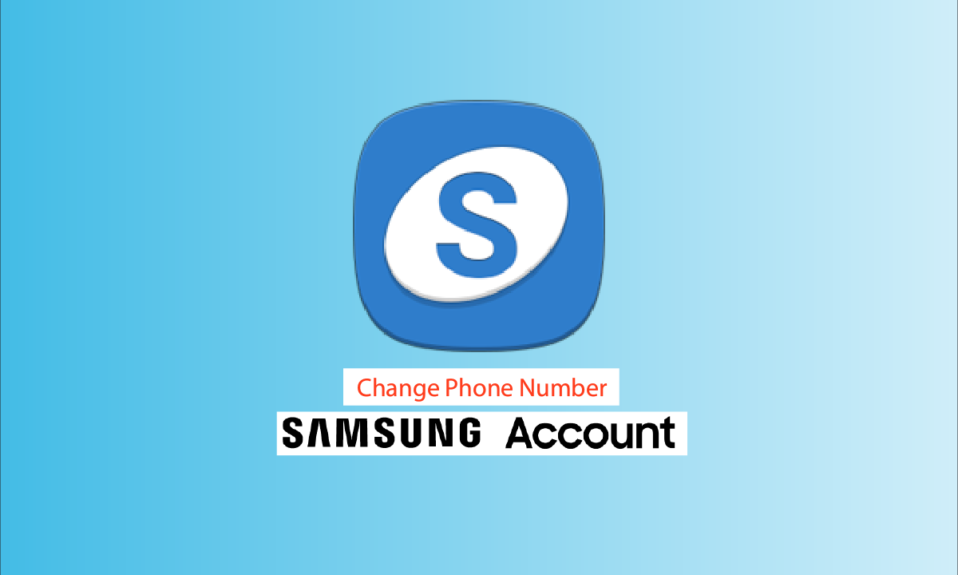
โทรศัพท์ Samsung ทุกเครื่องมีตัวเลือกในการสร้างบัญชี Samsung เพื่อเชื่อมโยงกับอุปกรณ์ของคุณ เพื่อให้บริการทั้งหมดในโทรศัพท์ของคุณทำงานได้อย่างถูกต้อง หากคุณไม่มีบัญชี Samsung คุณสามารถสร้างบัญชีได้ง่ายๆ ในไม่กี่ขั้นตอนง่ายๆ คุณสามารถสร้างบัญชีโดยใช้เบราว์เซอร์หรืออุปกรณ์ Samsung ของคุณ ตอนนี้ หากคุณมีบัญชี Samsung และต้องการเปลี่ยนหมายเลขโทรศัพท์ที่เชื่อมโยง บทความนี้จะแนะนำคุณในการกู้คืนบัญชี Samsung ที่สูญหายและเปลี่ยนบัญชี Samsung บนโทรศัพท์ของคุณ นอกจากนี้ คำถามของคุณเกี่ยวกับวิธีการตั้งค่าและเปิดใช้งานการยืนยันแบบสองขั้นตอนในบัญชี Samsung ของคุณและวิธีเปลี่ยนหมายเลขโทรศัพท์ในบัญชี Samsung จะได้รับคำตอบโดยละเอียด

สารบัญ
- วิธีเปลี่ยนหมายเลขโทรศัพท์ในบัญชี Samsung
- คุณสามารถมีหมายเลขโทรศัพท์มากกว่าหนึ่งหมายเลขในบัญชี Samsung เดียวได้หรือไม่
- คุณสามารถเปลี่ยนหมายเลขโทรศัพท์ในบัญชี Samsung ของคุณได้อย่างไร?
- วิธีรีเซ็ตหมายเลขบัญชี Samsung บนโทรศัพท์ของคุณ
- คุณจะยืนยันบัญชี Samsung ของคุณหลังจากเปลี่ยนหมายเลขโทรศัพท์ได้อย่างไร
- คุณสามารถกู้คืนบัญชี Samsung ที่สูญหายได้หากหมายเลขโทรศัพท์ของคุณเปลี่ยนไป
- คุณสามารถกู้คืนบัญชี Samsung ที่สูญหายได้หากคุณลืมรหัสผ่าน
- คุณสามารถมีบัญชี Samsung มากกว่าหนึ่งบัญชีในโทรศัพท์ของคุณได้หรือไม่?
- จะเปลี่ยนการตั้งค่าบัญชี Samsung บนโทรศัพท์ของคุณได้อย่างไร?
- การยืนยันแบบ 2 ขั้นตอนในบัญชี Samsung ของคุณคืออะไร
- จะข้ามการยืนยันแบบ 2 ขั้นตอนในบัญชี Samsung ได้อย่างไร
- วิธีการลบบัญชี Samsung จากโทรศัพท์ของคุณ?
- คุณสามารถรีเซ็ตโทรศัพท์ Samsung ของคุณโดยไม่มีบัญชี Samsung ได้หรือไม่?
วิธีเปลี่ยนหมายเลขโทรศัพท์ในบัญชี Samsung
คุณสามารถเปลี่ยนหมายเลขโทรศัพท์ในบัญชี Samsung ได้จาก จัดการการตั้งค่าบัญชี อ่านจนจบเพื่อค้นหาขั้นตอนที่อธิบายรายละเอียดเดียวกันเพิ่มเติมในบทความนี้พร้อมภาพประกอบที่เป็นประโยชน์
หมายเหตุ : วิธีการต่อไปนี้ในบทความนี้ใช้กับโทรศัพท์ Samsung Galaxy M31 ดังนั้น โปรดตรวจสอบการตั้งค่าที่ถูกต้องก่อนทำการเปลี่ยนแปลงใดๆ บนอุปกรณ์โทรศัพท์ Samsung ของคุณ
คุณสามารถมีหมายเลขโทรศัพท์มากกว่าหนึ่งหมายเลขในบัญชี Samsung เดียวได้หรือไม่
ไม่ คุณไม่สามารถมีหมายเลขโทรศัพท์มากกว่าหนึ่งหมายเลขในบัญชี Samsung หนึ่งบัญชี อย่างไรก็ตาม คุณสามารถเปลี่ยนได้ตลอดเวลา คุณสามารถเพิ่มอีเมล หมายเลขโทรศัพท์ และที่อยู่ได้หลายรายการในส่วนข้อมูลบัญชี Samsung ของคุณ บัญชี Samsung หนึ่งบัญชีสามารถมีหมายเลขโทรศัพท์เดียวและลงทะเบียนอีเมลเดียว
คุณสามารถเปลี่ยนหมายเลขโทรศัพท์ในบัญชี Samsung ของคุณได้อย่างไร?
การเปลี่ยนหมายเลขโทรศัพท์นั้นค่อนข้างง่าย เพียงทำตามขั้นตอนเหล่านี้เกี่ยวกับวิธีเปลี่ยนหมายเลขโทรศัพท์ในบัญชี Samsung:
1. ไปที่หน้าลงชื่อเข้าใช้ Samsung ในเบราว์เซอร์
2. ป้อน อีเมลหรือหมายเลขโทรศัพท์ และ รหัสผ่าน ของคุณ จากนั้นคลิกที่ ลงชื่อเข้า ใช้
หมายเหตุ : ทำตาม ขั้นตอนการยืนยันแบบ 2 ขั้นตอน ให้เสร็จสิ้น หากเปิดใช้งานอยู่

3. หลังจากลงชื่อเข้าใช้แล้ว ให้คลิกที่ โปรไฟล์ ดังที่แสดงด้านล่าง

4. คลิกที่ จัดการบัญชี Samsung

5. ตอนนี้ คลิกที่ หมายเลขโทรศัพท์ ID

6. จากนั้นคลิกที่ เปลี่ยน

7. ป้อน หมายเลขโทรศัพท์ใหม่ และคลิกที่ ส่งรหัส ตามที่ไฮไลต์ด้านล่าง

8. ป้อน รหัสยืนยันที่ ส่งไปยังหมายเลขของคุณแล้วคลิก ยืนยัน

หมายเลขโทรศัพท์ของคุณได้รับการอัปเดตหรือเปลี่ยนแปลงเรียบร้อยแล้ว
อ่านเพิ่มเติม : วิธีรับ Samsung Password Manager
วิธีรีเซ็ตหมายเลขบัญชี Samsung บนโทรศัพท์ของคุณ
การรีเซ็ตหมายเลขบัญชีของคุณหมายถึงการเปลี่ยนหมายเลขโทรศัพท์จากบัญชี Samsung นั้น คุณสามารถเปลี่ยนหมายเลขโทรศัพท์ของคุณในบัญชี Samsung ได้อย่างง่ายดาย ทำตามขั้นตอนต่อไปสำหรับสิ่งนั้น:
1. เปิดการ ตั้งค่า ของอุปกรณ์ Samsung ของคุณ
2. แตะที่ บัญชี Samsung ของคุณจากด้านบน

3. แตะที่ตัวเลือก ข้อมูลโปรไฟล์

4. แตะที่ หมายเลขโทรศัพท์ ดังที่แสดงด้านล่าง
หมายเหตุ : ป้อน รหัสผ่าน บัญชี Samsung เพื่อเข้าสู่เมนูนี้หากต้องการ

5. แตะที่ เพิ่ม จากด้านล่างของหน้าจอ

6. ป้อนหมายเลขโทรศัพท์ ในช่องที่กำหนดและแตะที่ ส่งรหัส

7. หลังจากได้รับรหัสยืนยันในหมายเลขโทรศัพท์ที่ป้อนแล้ว ให้ป้อนรหัสในช่อง Enter code ดังที่แสดงด้านล่าง
8. จากนั้นให้แตะที่ ยืนยัน เพื่อรีเซ็ตหรือเปลี่ยนหมายเลขโทรศัพท์บัญชี Samsung ของคุณสำเร็จ


อ่าน เพิ่มเติม : วิธีเปลี่ยนหมายเลขของคุณใน TikTok
คุณจะยืนยันบัญชี Samsung ของคุณหลังจากเปลี่ยนหมายเลขโทรศัพท์ได้อย่างไร
เมื่อคุณเปลี่ยนหมายเลขโทรศัพท์แล้ว คุณสามารถเปิดใช้งานการยืนยันแบบสองขั้นตอนในบัญชี Samsung ของคุณเพื่อความปลอดภัยของบัญชี ทุกครั้งที่คุณลงชื่อเข้าใช้บัญชี ระบบจะขอรหัสเพื่อยืนยันพร้อมกับ ID และรหัสผ่านของคุณ คุณสามารถเลือกและตั้งค่าวิธีการยืนยันวิธีใดวิธีหนึ่งต่อไปนี้เพื่อเปลี่ยนหมายเลขโทรศัพท์ในบัญชี Samsung:
- ข้อความ : รหัสยืนยันจะถูก ส่ง ไปยังหมายเลขที่ลงทะเบียนของคุณ ขณะเข้าสู่ระบบ ให้ป้อนรหัสเพื่อยืนยัน
- แอป Authenticator : รหัสยืนยันจะถูกสร้างขึ้นในแอป Authenticator ใส่รหัสและเข้าสู่ระบบ
- การแจ้งเตือนอุปกรณ์ Galaxy : อุปกรณ์ Samsung Galaxy ของคุณจะได้รับรหัสยืนยัน
- รหัส สำรอง : ในขณะที่เปิดใช้งานการยืนยันแบบ 2 ขั้นตอน รหัสสำรองจะถูกสร้างขึ้น ป้อนรหัสยืนยันเพื่อเข้าสู่ระบบ
คุณสามารถกู้คืนบัญชี Samsung ที่สูญหายได้หากหมายเลขโทรศัพท์ของคุณเปลี่ยนไป
ได้ คุณสามารถกู้คืนบัญชี Samsung ที่สูญหายได้ แม้ว่าหมายเลขโทรศัพท์ของคุณจะเปลี่ยนไป หากคุณยังจำหรือบันทึก ID และรหัสผ่านของบัญชี Samsung ของคุณไว้ คุณสามารถเข้าสู่ระบบอีกครั้งโดยไม่มีปัญหาใดๆ เมื่อคุณเข้าสู่ระบบแล้ว คุณสามารถเปลี่ยนหมายเลขโทรศัพท์เก่าของคุณเป็นหมายเลขใหม่ได้อย่างง่ายดาย
คุณสามารถกู้คืนบัญชี Samsung ที่สูญหายได้หากคุณลืมรหัสผ่าน
ได้ คุณสามารถกู้คืนบัญชี Samsung ที่สูญหายได้ แม้ว่าคุณจะลืมรหัสผ่านก็ตาม คุณสามารถกู้คืนและรีเซ็ตรหัสผ่านได้เฉพาะเมื่อคุณลงทะเบียนด้วยที่อยู่อีเมล
คุณสามารถมีบัญชี Samsung มากกว่าหนึ่งบัญชีบนโทรศัพท์ของคุณได้หรือไม่?
ได้ คุณสามารถ มี บัญชี Samsung ได้มากกว่าหนึ่งบัญชีในโทรศัพท์ของคุณ คุณสามารถใช้บัญชีหนึ่งเป็นบัญชีงานและอีกบัญชีหนึ่งเป็นบัญชีส่วนตัว คุณสามารถมีบัญชี Samsung ได้หลายบัญชีในโทรศัพท์ของคุณ หากไม่จำเป็น คุณสามารถเปลี่ยนบัญชี Samsung บนโทรศัพท์ของคุณจากบัญชีชั่วคราวเป็นบัญชีถาวรได้อย่างง่ายดาย
จะเปลี่ยนการตั้งค่าบัญชี Samsung บนโทรศัพท์ของคุณได้อย่างไร?
คุณสามารถเปลี่ยนการตั้งค่าบัญชี Samsung บนโทรศัพท์ของคุณได้ ขั้นตอนง่ายกว่าการเปลี่ยนบัญชี Samsung บนโทรศัพท์ของคุณ
1. ไปที่การ ตั้งค่า ของอุปกรณ์ Samsung ของคุณ
2. แตะที่ บัญชี Samsung ของคุณ > ข้อมูลโปรไฟล์ ตามที่ไฮไลต์ด้านล่าง

3. จากเมนูข้อมูลโปรไฟล์ ให้แตะที่ตัวเลือกการตั้งค่าต่างๆ เช่น ชื่อ อีเมล หมายเลขโทรศัพท์ วันเกิด ฯลฯ ดังที่แสดงด้านล่าง เพื่อแก้ไขตามที่คุณต้องการ

อ่านเพิ่มเติม : วิธีปิดการใช้งาน Samsung Discover Option จากหน้าจอแอพ
การยืนยันแบบ 2 ขั้นตอนในบัญชี Samsung ของคุณคืออะไร
การยืนยันแบบสองขั้นตอนคือวิธีการที่อนุญาตให้ผู้ใช้ ยืนยันบัญชีโดยใช้ รหัสยืนยัน รหัสจะถูกส่งไปยังหมายเลขลงทะเบียนหรืออีเมลหรือวิธีอื่นใด เพิ่มความปลอดภัย ให้กับบัญชีของคุณ แม้ว่าจะมีคนรู้รหัสผ่านและ ID ของคุณ แต่พวกเขาจะไม่สามารถเข้าสู่ระบบได้จนกว่าจะป้อนรหัสยืนยัน ซึ่งจะถูกส่งไปยังอุปกรณ์ของคุณ ไม่มีใครอื่นนอกจากคุณสามารถลงชื่อเข้าใช้บัญชีของคุณได้
จะข้ามการยืนยันแบบ 2 ขั้นตอนในบัญชี Samsung ได้อย่างไร
ก่อนหน้านี้ การข้ามการยืนยันแบบ 2 ขั้นตอนในบัญชี Samsung เป็นเรื่องง่าย ผู้ใช้มีตัวเลือกในการปิดใช้งานการยืนยันแบบ 2 ขั้นตอน แต่ตอนนี้ Samsung จะไม่อนุญาตให้คุณปิดใช้งานการยืนยันแบบสองขั้นตอน จากบัญชี Samsung ของคุณ เพื่อความปลอดภัยและความปลอดภัยของบัญชีของคุณจากการถูกแฮ็ก คุณสามารถข้ามการยืนยันแบบ 2 ขั้นตอนบนอุปกรณ์ที่ลงชื่อเข้าใช้ก่อนหน้านี้ได้ แต่ ไม่สามารถเลี่ยงผ่านได้
วิธีการลบบัญชี Samsung จากโทรศัพท์ของคุณ?
หากต้องการลบบัญชี Samsung ออกจากโทรศัพท์ของคุณ ให้ทำตามขั้นตอนเหล่านี้:
1. เปิดการ ตั้งค่า บนอุปกรณ์ Samsung ของคุณ
2. แตะที่ บัญชีและการสำรองข้อมูล

3. แตะที่ จัดการบัญชี

4. แตะ ที่บัญชี Samsung ที่ คุณต้องการลบออกจากรายการ

5. แตะที่ ลบบัญชี

6. อีกครั้ง แตะที่ ลบบัญชี จากป๊อปอัป

7. แตะที่ ออกจากระบบ
หมายเหตุ : คุณสามารถเลือก Keep profile เพื่อเก็บโปรไฟล์ของคุณไว้ใน แอพ Contacts

8. ป้อน รหัสผ่าน บัญชี Samsung ของคุณแล้วแตะ ตกลง
หมายเหตุ : หากคุณได้เชื่อมโยงบัญชีของคุณกับที่อยู่อีเมลแล้ว ให้แตะ ส่งอีเมล

คุณสามารถรีเซ็ตโทรศัพท์ Samsung ของคุณโดยไม่มีบัญชี Samsung ได้หรือไม่?
ไม่ คุณไม่สามารถรีเซ็ตโทรศัพท์ Samsung ได้หากไม่มีบัญชี Samsung เมื่อคุณพยายามรีเซ็ตอุปกรณ์ ระบบจะแจ้งรหัสผ่านบัญชี Samsung เพื่อยืนยันการรีเซ็ตอุปกรณ์ การรีเซ็ตอุปกรณ์จะลบข้อมูลทั้งหมดบนอุปกรณ์ของคุณ ดังนั้น คิดให้รอบคอบก่อนจะรีเซ็ต
แนะนำ :
- นโยบายการยกเลิกของ Great Wolf Lodge คืออะไร?
- วิธีลบวิธีการชำระเงินออกจาก Amazon
- เปลี่ยนชื่อ หมายเลขโทรศัพท์ และข้อมูลอื่นๆ ในบัญชี Google
- วิธีฮาร์ดรีเซ็ตแท็บเล็ต Samsung
นั่นคือทั้งหมดสำหรับบทความนี้ เราหวังว่าบทความนี้จะช่วยให้คุณเข้าใจวิธี เปลี่ยนหมายเลขโทรศัพท์ในบัญชี Samsung และการยืนยันแบบ 2 ขั้นตอนคืออะไรและทำงานอย่างไร หากคุณพบว่าบทความนี้มีประโยชน์และมีข้อสงสัยหรือข้อเสนอแนะ โปรดทิ้งความคิดเห็นไว้ในส่วนความคิดเห็นด้านล่าง นอกจากนี้ แจ้งให้เราทราบว่าคุณต้องการเรียนรู้อะไรต่อไป
